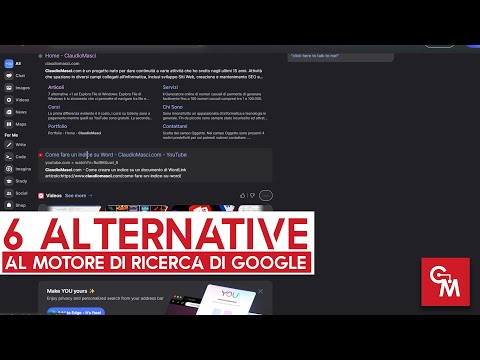Gmail è uno dei migliori client di posta elettronica disponibili. Riceviamo molte e-mail ogni giorno e sarebbe davvero ingombrante se vogliamo trovare una particolare e-mail. La cosa migliore che facciamo è, siamo i protagonisti e gestiamo le email usando le etichette. Ma anche questo non è abbastanza per trovare una particolare email, se il conteggio è troppo alto. Così come abbiamo alcuni suggerimenti per la Ricerca Google, abbiamo suggerimenti di Gmail Search che possono aiutarci a trovare rapidamente le email in modo rapido e preciso. Diamo un'occhiata a quelli più utili.
Suggerimenti e trucchi per la ricerca su Gmail
Devi conoscere i suggerimenti di ricerca per trovare l'email in Gmail. In questo articolo, ti farò conoscere i 5 migliori consigli avanzati di ricerca su Gmail che puoi utilizzare subito. Iniziamo!
1. da: e a:

2. nome del file:

Per recuperare le email in base al tipo di file degli allegati, utilizzare l'operatore 'filename:'. Non solo in base al tipo di file, puoi anche cercare per nome dell'allegato. Se usi ' nome file: doc ', recupera tutte le email che hanno allegati '.doc' e specificano il nome del file come ' nome file: resume.docx ' per recuperare e-mail che hanno 'resume.docx' come allegato.
3. in:

Come abbiamo discusso all'inizio, Gmail ci consente di gestire le email in etichette che fungono da cartelle. Quindi, possiamo anche cercare e-mail in etichette specifiche usando l'operatore 'in:'. Quindi, specifica il nome dell'etichetta insieme all'operatore 'in:' seguito dal testo che desideri cercare. Se si desidera cercare in tutte le etichette tranne da spam e spazzatura, quindi puoi usare in: ovunque ”.
4. dopo: e prima:


5. Filtra le email speciali

Si può dire che sia una query avanzata piuttosto che una ricerca avanzata. È unico tra i suggerimenti di ricerca di Gmail citati in quanto ci aiuta a cercare email basate su una stella specifica. Se metti le email in una stella e vuoi trovare l'email con una stella specifica, puoi utilizzare ' ha:'Operatore.
Questi sono alcuni dei suggerimenti che puoi utilizzare per cercare le email di Gmail. Puoi utilizzare questo operatore singolarmente o tutti insieme per limitare la ricerca di una email specifica. Puoi provare gli operatori di ricerca avanzati di Gmail facendo clic sulla freccia giù disponibile nella barra di ricerca nella parte superiore di Gmail.
Utente di Gmail Ardent? Questi suggerimenti e trucchi nascosti su Gmail sicuramente ti interesseranno.